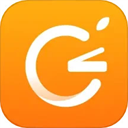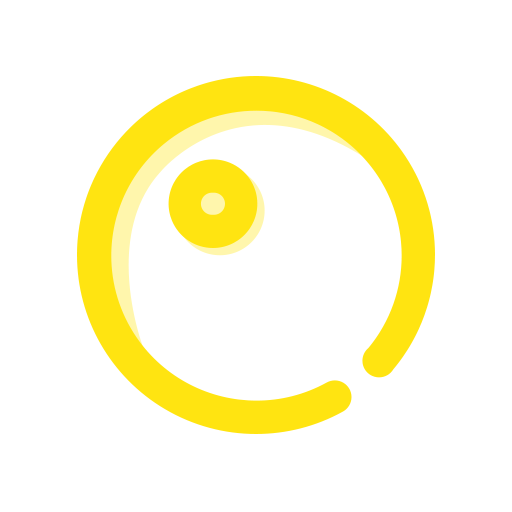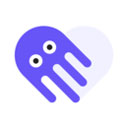一键解锁!苹果手机如何轻松投屏至大屏电视,享受视觉盛宴
在日常生活中,我们经常会希望将手机上的精彩内容,如电影、照片或游戏,投放到电视大屏幕上与家人朋友共享。对于使用苹果手机的用户来说,投屏到电视已经成为一种简单且常见的操作。接下来,我将详细介绍几种将苹果手机投屏到电视的方法,帮助你轻松实现这一功能。

一、使用AirPlay镜像功能
AirPlay是苹果推出的一项非常实用的无线投屏技术,它可以让你轻松地将iPhone或iPad的屏幕内容无线传输到支持AirPlay的电视、音响或其他设备上。
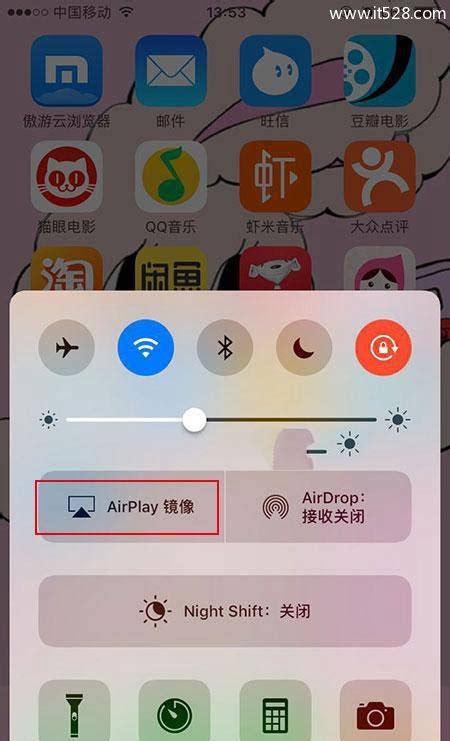
操作步骤:
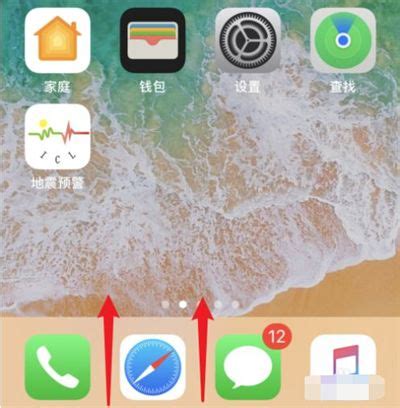
1. 确保设备连接:首先,确保你的苹果手机和智能电视连接到同一个Wi-Fi网络(即同一局域网内)。这是实现AirPlay功能的前提。
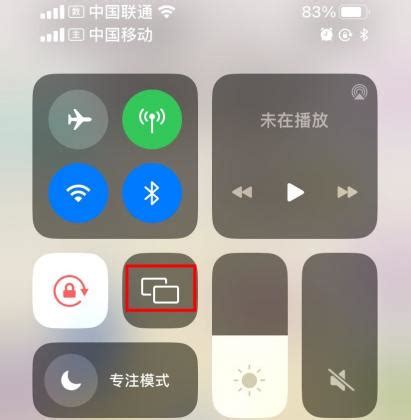
2. 打开AirPlay:从苹果手机屏幕底部向上滑动(全面屏机型则是从屏幕右上角向下滑动),打开控制中心。在控制中心中,找到并点击“屏幕镜像”选项(图标为一个矩形框内有一个小电视)。
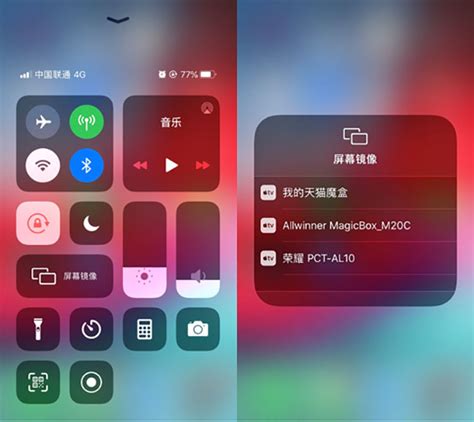
3. 选择电视设备:在出现的列表中,选择你想要投屏的电视设备。如果电视支持AirPlay,并且已经正确设置,它应该会出现在列表中。点击电视设备后,你的手机屏幕内容就会立即投射到电视上。
4. 开始投屏:连接成功后,你就可以开始在电视上观看手机中的内容了。此时,你依然可以在手机上进行各种操作,如浏览网页、玩游戏或播放视频等,而这些操作都会同步显示在电视上。
二、使用Apple TV App(需Apple TV设备)
如果你家中配备了Apple TV 4K或Apple TV HD等官方流媒体设备,那么实现投屏将变得更加简单直接。
操作步骤:
1. 确保设备连接:首先,确保你的iPhone和Apple TV连接到同一个Wi-Fi网络。
2. 打开Apple TV App:在iPhone上打开Apple TV App,选择你想要观看的内容,如电影、电视节目或音乐视频。
3. 选择投屏:在播放界面,你会看到一个“投屏”按钮(通常是一个小电视的图标)。点击它,然后选择你的Apple TV设备,即可将内容投射到电视上。
三、使用第三方投屏软件
除了苹果自家的解决方案外,市场上还有许多第三方投屏软件和硬件产品可供选择。这些产品通常支持多种品牌和型号的电视,包括非苹果生态的电视。
以“乐播投屏”为例:
1. 下载并安装:在智能电视或电视盒子上安装一个最新版本的沙发管家,通过沙发管家搜索并下载“乐播投屏”应用。
2. 打开应用:打开乐播投屏应用,在视频播放页面一般会有一个类似“TV”的图标按钮。点击后,会出现电视的型号(需确保与电视处于同一个Wi-Fi网络环境)。
3. 选择投屏设备:点击电视型号后,手机中的内容就会被投放到电视上了。此时,你可以继续在手机上进行其他操作,而投屏内容仍会在电视上播放。
注意事项:
下载第三方软件时,请务必选择正规的应用商店或官方网站进行下载,以免下载到恶意软件。
确保手机和电视连接在同一Wi-Fi网络中,以保证投屏的稳定性和流畅性。
四、通过HDMI适配器或线缆
如果你想要一个更加稳定和直接的投屏方式,可以考虑使用HDMI适配器或线缆。特别是对于较新款的iPhone,可能需要购买一个支持Lightning或USB-C接口的HDMI适配器。
操作步骤:
1. 连接适配器:将HDMI适配器连接到iPhone,并通过HDMI线缆将适配器与电视连接。
2. 选择输入源:根据电视的提示选择合适的输入源,此时电视上应该会出现iPhone的屏幕内容。
注意事项:
使用HDMI投屏时,通常不支持音频的同步传输,因此你可能还需要单独连接音响设备。
确保购买的HDMI适配器与你的iPhone型号相匹配。
五、其他注意事项
1. 保持更新:确保你的iPhone和电视都已更新到最新版本的系统和固件,以获得最佳的兼容性和性能。
2. 稳定连接:投屏过程中,Wi-Fi信号强度和网络带宽都会影响投屏效果。如果出现画面卡顿或延迟,可以尝试重启路由器或移动设备。
3. 操作距离:保持手机和电视之间的距离适中,过近或过远都可能导致投屏效果不佳。
4. 避免中断:在进行投屏操作时,请确保不要关闭手机的屏幕或退出相关应用,以免投屏中断。
通过以上几种方法,你可以轻松地将苹果手机投屏到电视上,享受大屏幕带来的极致体验。无论是家庭娱乐、商务展示还是教学演示,苹果投屏电视机都能为你提供更加便捷、高效的解决方案。随着技术的不断进步和应用场景的不断拓展,未来的苹果投屏电视机将会更加智能化、多样化、便捷化,为我们的生活和工作带来更多惊喜和便利。
新锐游戏抢先玩
游戏攻略帮助你
更多+-
12/23
-
12/23
-
12/23
-
12/23
-
12/23